키보드 언어, 자동 입력 기능 설정 방법이 궁금합니다.
- 날짜 2022-04-01
- 조회수 72,754
쿼티 키보드, 천지인 키보드 등 키보드 방식 변경 방법, 한자 입력 방법에 대한 아래의 내용을 참고하시기 바랍니다.
삼성 키보드 변경 방법 (※ 안드로이드 12 OS 기준)
GIF, 이모지, 스티커를 빠르게 선택
버튼 하나만 누르면 이모지와 GIF, 스티커를 편리하게 입력할 수 있습니다.
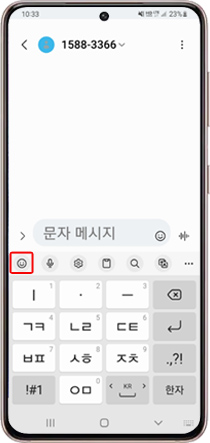
① 메시지 작성창 이모티콘 누름
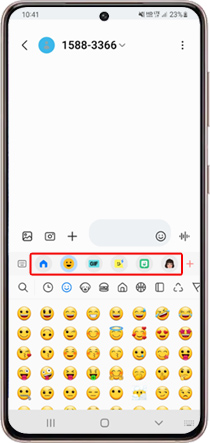
② 이모지, GIF, 스티커 선택 가능
한층 다양해진 스티커
다양한 애니메이션 스티커를 다운로드하고 흥미진진한 대화를 만들어 보세요.
이모지를 2개 조합하고 애니메이션으로 더욱 재미있게
이모지 2개를 선택하여 조합하고 애니메이션 효과도 추가하여 더 재미있는 대화를 나눌 수 있습니다.
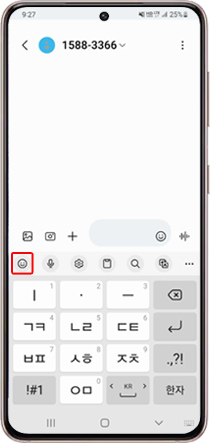
① 메시지 작성창 이모티콘 누름
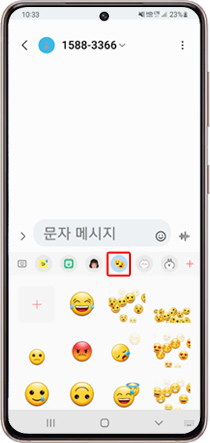
② 이모지 조합 누름
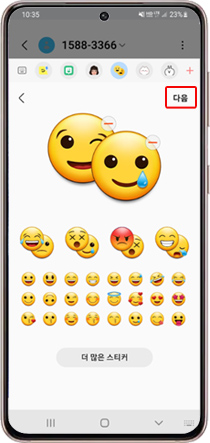
③ 선택 후 다음

④ 애니메이션 효과 선택 후 보내기
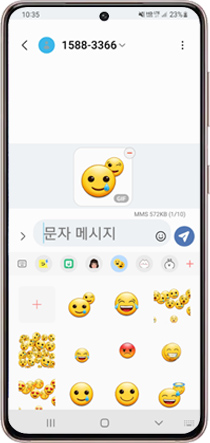
⑤ GIF 첨부 완료
스펠링 걱정은 끝
영문 작성 시 맞춤법 및 문법을 검색할 수 있는 기능이 추가되었습니다. (Grammarly 제공)
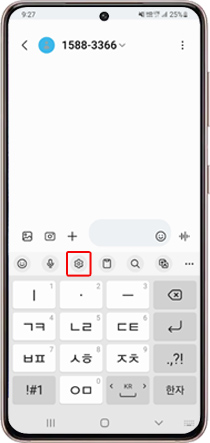
① 메시지 작성창에서 설정
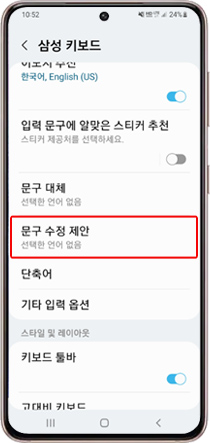
② 문구 수정 제안
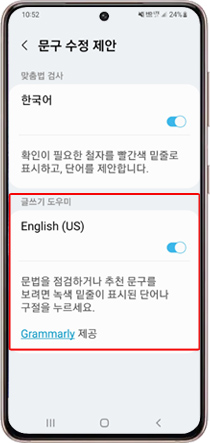
③ 영어(English) 설정 켜기
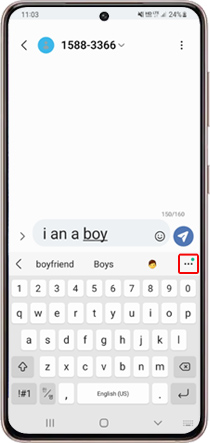
④ 더 보기
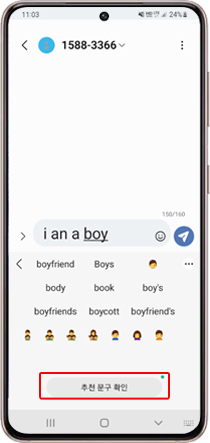
⑤ 추천 문구 확인
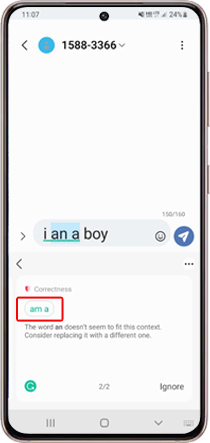
⑥ 추천 문구 선택
삼성 키보드 형식 설정 방법
삼성 키보드를 통해 다양한 키보드 형식을 선택하여 사용해보세요.
한국어 키보드의 경우 쿼티, 천지인, 천지인 플러스, 단모음, 한손 모아키, 양손 모아키, 베가, 나랏글, 베가(중앙), 나랏글(중앙) 등 선택하여 사용하실 수 있습니다.
영어 키보드의 경우 쿼티, Qwertz, Azerty, 3x4 형식의 키보드를 사용하실 수 있습니다.
※ 기기의 OS별 사용할 수 있는 키보드 형식은 다를 수 있습니다.
안드로이드 13/ 12/ 11 OS
설정 > 일반 > 삼성 키보드 설정 > 언어 및 키보드 형식 > 언어 선택 > 원하는 키보드 형식 선택
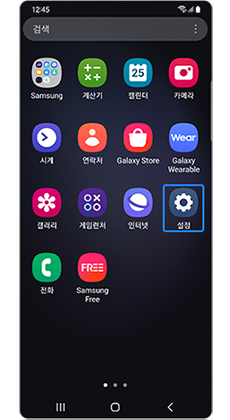
① 설정
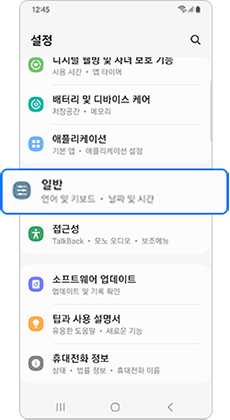
② 일반
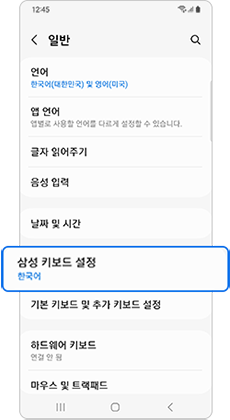
③ 삼성 키보드 설정
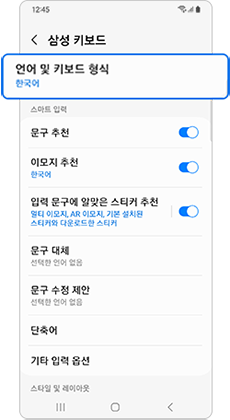
④ 언어 및 키보드 형식
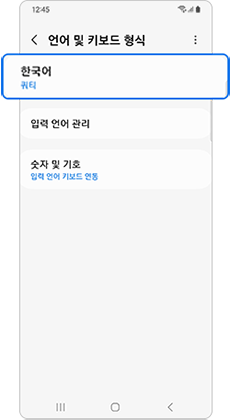
⑤ 언어 선택
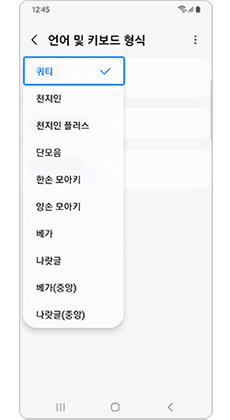
⑥원하는 키보드 형식 선택
안드로이드 10/ 9/ 8 OS
설정 > 일반 > 언어 및 입력 방식 > 스크린 키보드 > 삼성 키보드 > 언어 및 키보드 형식 > 언어 선택 > 키보드 선택
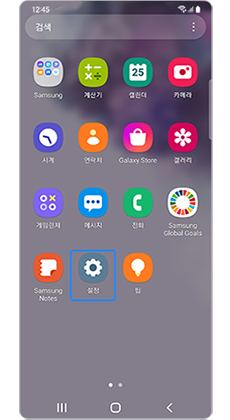
①설정
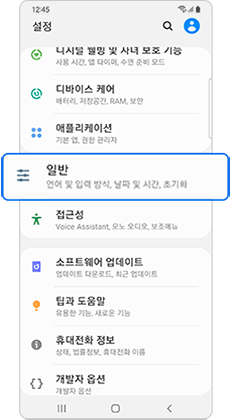
② 일반
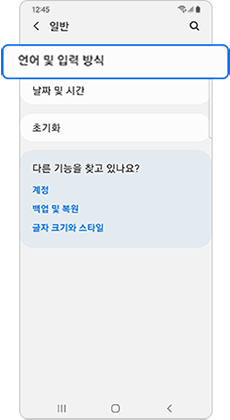
③언어 및 입력 방식
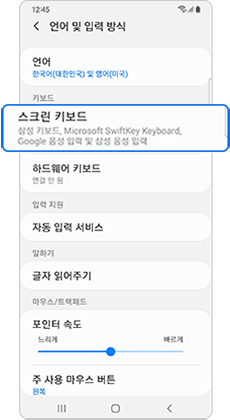
④ 스크린 키보드
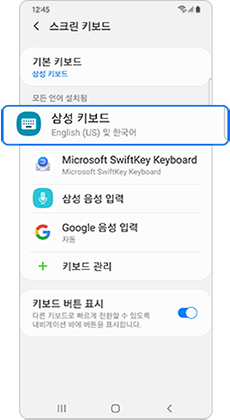
⑤삼성 키보드
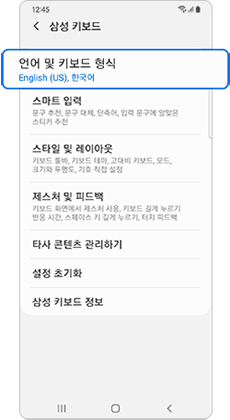
⑥원하는 키보드 형식 선택
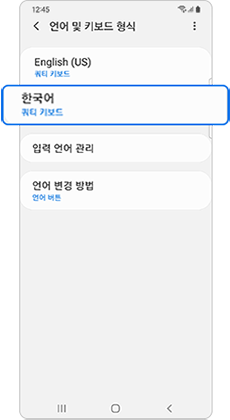
⑦ 언어 선택
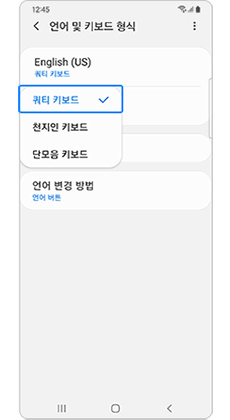
⑧ 키보드 선택
작성한 한글을 한자로 변경하는 방법
메시지, 노트 등에서 입력한 한글을 한자로 변경할 수 있습니다.
안드로이드 12/ 11/ 10/ 9 OS
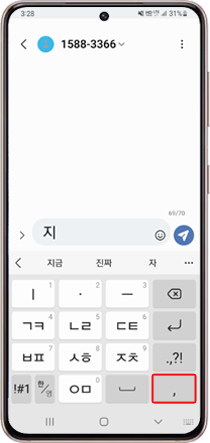
① 변경할 한글 입력 > , 키 길게 누름
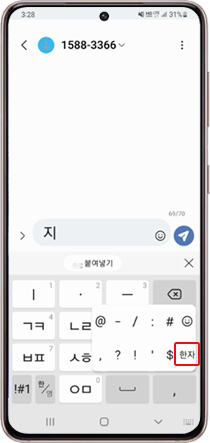
② 한자 선택
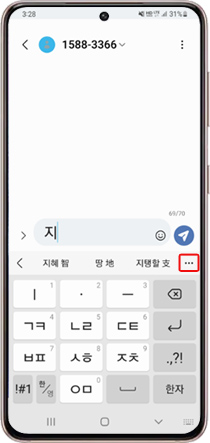
③ 더보기(점 3개) 누름
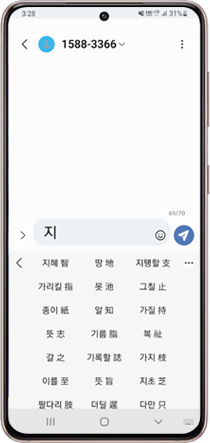
④ 변경하고자 하는 한자 선택
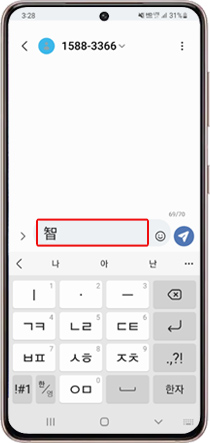
⑤ 한자 변경 완료
한/영 전환키 설정 방법
키보드에서 한/영 키가 안보이는 경우 아래 방법으로 확인해 보세요.
안드로이드 12/ 11 OS
설정 > 일반 > 삼성 키보드 설정 > 언어 및 키보드 형식 > 언어 변경 방법 > 언어 버튼으로 변경
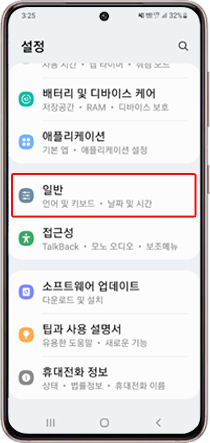
① 설정 > 일반
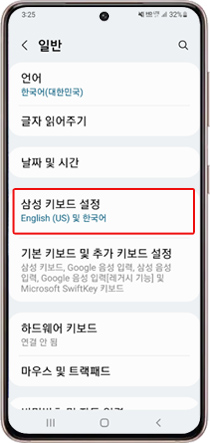
② 삼성 키보드 설정
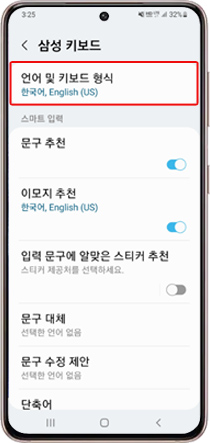
③ 언어 및 키보드 형식
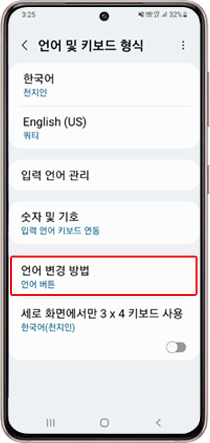
④ 언어 변경 방법
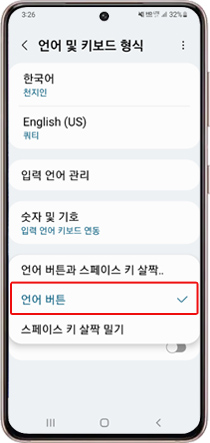
⑤ 언어 버튼 선택
안드로이드 10 OS
설정 > 일반 > 언어 및 입력 방식 > 스크린 키보드 > 삼성 키보드 > 언어 및 키보드 형식 > 언어 변경 방법 > 언어 버튼 선택
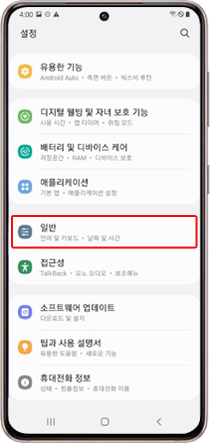
① 설정 > 일반
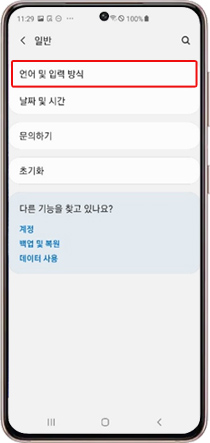
② 언어 및 입력 방식
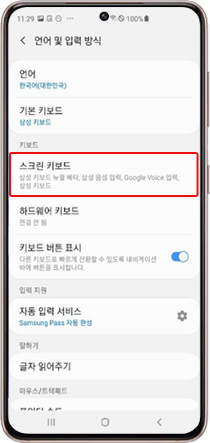
③ 스크린 키보드
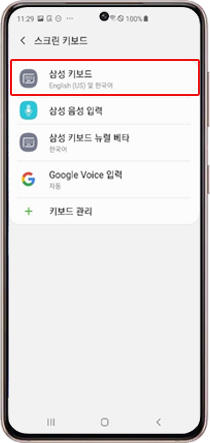
④ 삼성 키보드
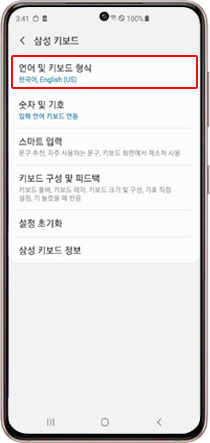
⑤ 언어 및 키보드 형식
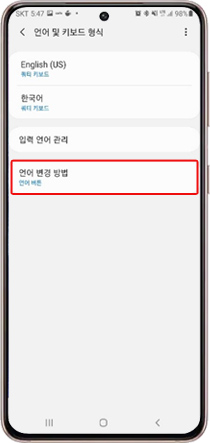
⑥ 언어 변경 방법
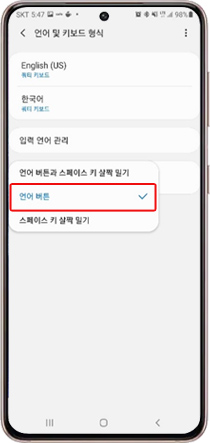
⑦ 언어 버튼 선택
안드로이드 9/ 8 OS
설정 > 일반 > 언어 및 입력방식 > 스크린 키보드 > 삼성 키보드 > 스마트 입력 > 입력 언어 변경 해제
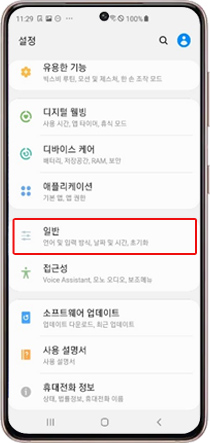
① 설정 > 일반
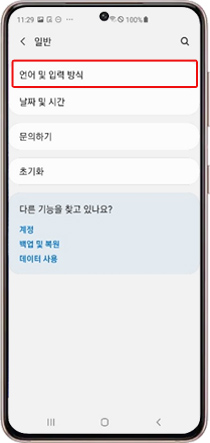
② 언어 및 입력 방식
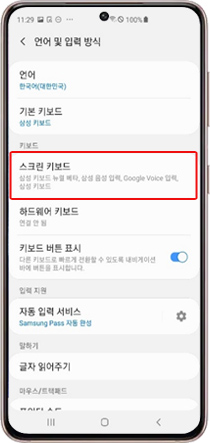
③ 스크린 키보드
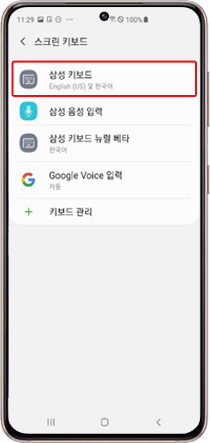
④ 삼성 키보드
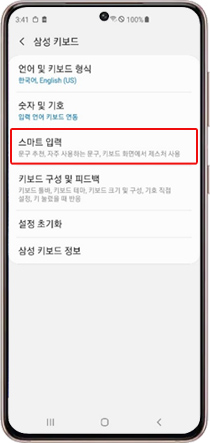
⑤ 스마트 입력
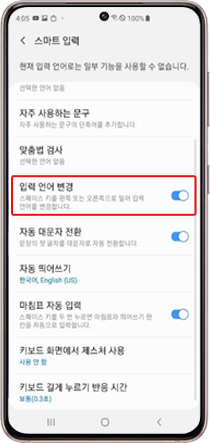
⑥ 입력 언어 변경 끄기
안드로이드 7 OS
설정 > 일반 > 언어 및 입력방식 > 가상 키보드 > 삼성 키보드 > 스마트 입력 > 입력언어 변경 해제